Mendaftarkan Program dengan Jenis Klien
Topik ini menjelaskan cara mendaftarkan program di registri Windows sebagai salah satu jenis klien berikut: browser, email, pemutaran media, pesan instan, atau komputer virtual untuk Java.
Catatan
Informasi ini berlaku untuk sistem operasi berikut:
- Windows 2000 Service Pack 3 (SP3)
- Windows 2000 Service Pack 4 (SP4)
- Windows XP Service Pack 1 (SP1)
- Windows XP Service Pack 2 (SP2)
- Windows XP Service Pack 3 (SP3)
- Windows Server 2003
- Windows Vista
- Windows Vista Service Pack 1 (SP1)
- Windows 8
Topik ini mencakup bagian berikut.
- Elemen Pendaftaran Umum untuk Semua Jenis Klien
- Elemen Pendaftaran untuk Jenis Klien Tertentu
- Pendaftaran Sampel Lengkap
- Topik terkait
Topik ini memperluas dokumentasi yang ada tentang mendaftarkan program sebagai jenis klien tertentu. Untuk tautan ke dokumentasi tersebut, lihat bagian Topik Terkait.
Elemen Pendaftaran Umum untuk Semua Jenis Klien
Saat mendaftarkan program sebagai jenis klien, sebagian besar entri registri sama terlepas dari jenis klien. Namun, beberapa entri registri khusus untuk jenis klien dan ini dicatat di bagian Elemen Pendaftaran untuk Jenis Klien Tertentu.
Bagian ini membahas topik berikut:
- Memilih Nama Kanonis
- Mendaftarkan Nama Tampilan Program
- Mendaftarkan Ikon Program
- Mendaftarkan Kata Kerja Terbuka
- Mendaftarkan Informasi Penginstalan
Catatan
Nama subkunjung yang diberikan dalam miring di seluruh topik ini adalah tempat penampung untuk nama subkey yang ditentukan pengguna atau sekumpulan nilai yang mungkin. Contoh lengkap dengan nama contoh di tempat disediakan di bagian Pendaftaran Sampel Lengkap.
Semua informasi pendaftaran jenis klien disimpan di bawah kunci bawah kunci berikut:
HKEY_LOCAL_MACHINE
Software
Clients
ClientTypeName
ClientTypeName adalah salah satu nama kunci berikut:
- StartMenuInternet (untuk browser)
- Email (untuk email)
- Media (untuk pemutaran media)
- IM (untuk olahpesan instan)
- JavaVM (untuk komputer virtual untuk Java)
Sepanjang topik ini, Anda akan mencatat referensi ke program komputer fiksi bernama "Lit View" oleh Litware Inc., dengan file yang dapat dieksekusi bernama Litview.exe. Program hipotetis ini digunakan secara bergantian sebagai messenger instan, browser, atau jenis program klien lain sesuai kebutuhan untuk tujuan ilustrasi.
Memilih Nama Kanonis
Vendor harus memilih nama kanonis untuk program ini. Nama kanonis tidak pernah ditampilkan kepada pengguna, sehingga tidak perlu dilokalkan. Satu-satunya tujuannya adalah untuk menyediakan string unik yang dapat digunakan untuk mengidentifikasi program. Biasanya sama dengan nama bahasa Inggris program, tetapi ini hanyalah konvensi.
Untuk jenis klien selain browser, nama kanonis dapat berupa string apa pun. Pilih nama unik, nama yang tidak mungkin digunakan oleh vendor lain.
Untuk klien browser, nama kanonis haruslah nama—termasuk ekstensi—dari executable terkait; misalnya, "Litview.exe".
Berikut adalah beberapa contoh nama kanonis.
- Iexplore.exe (browser)
- Windows Mail (email)
- Pemutar Media Windows (media)
- Windows Messenger (pesan instan)
Daftarkan nama kanonis dengan membuat subkunci seperti yang ditunjukkan di sini. Nama subkunia adalah nama kanonis. Semua informasi yang berkaitan dengan pendaftaran program tersebut akan ada di bawah subkunci ini.
HKEY_LOCAL_MACHINE
Software
Clients
ClientTypeName
CanonicalName
Mendaftarkan Nama Tampilan Program
Langkah selanjutnya dalam pendaftaran adalah menentukan nama tampilan program. Ini diberikan sebagai nilai di bawah kunci nama kanonis seperti yang ditunjukkan di sini. Perhatikan lagi bahwa CanonicalName dan ClientTypeName bukan nama kunci yang sebenarnya, tetapi hanya tempat penampung untuk nama sebenarnya, seperti Tampilan Lit.
Catatan
Pada Windows 8, nama yang digunakan untuk mendaftar untuk Mengatur Akses Program dan Default Komputer (SPAD) dan untuk Program Default harus cocok agar perubahan SPAD memicu pendaftaran Program Default.
HKEY_LOCAL_MACHINE
Software
Clients
ClientTypeName
CanonicalName
LocalizedString = @FilePath,-StringID
Nilai LocalizedString adalah string REG_SZ dan terdiri dari tanda "at" (@), jalur lengkap ke file .dll atau .exe, koma, tanda minus, dan bilangan bulat desimal. Bilangan bulat desimal adalah ID sumber daya string—yang terkandung dalam file .dll atau .exe—yang nilainya akan ditampilkan kepada pengguna sebagai nama klien ini. Perhatikan bahwa jalur file tidak memerlukan tanda kutip, meskipun berisi spasi.
Mendaftarkan string nama tampilan dengan cara ini memungkinkan pendaftaran yang sama digunakan untuk beberapa bahasa. Setiap penginstalan bahasa menyediakan file sumber daya yang berbeda dengan nama tampilan yang disimpan di ID sumber daya yang sama.
Contoh berikut menunjukkan pendaftaran untuk program pesan instan Tampilan Lit fiktif. Karena ini adalah program olahpesan instan, subkunjung CanonicalName (dalam hal ini Tampilan Lit) disimpan di bawah subkunjung IM .
HKEY_LOCAL_MACHINE
Software
Clients
IM
Lit View
(Default) = Lit View
LocalizedString = @C:\Program Files\LitwareInc\ResourceDLL.dll,-123
Perhatikan penggunaan entri (Default) sebagai deklarasi sekunder dari nama tampilan klien. Jika LocalizedString tidak ada, nilai (Default) digunakan sebagai gantinya. Ini berfungsi dengan semua jenis klien (browser Internet, browser email, pesan instan, dan pemutar media). Untuk kompatibilitas mundur dengan Tata Letak Registri Klien Internet Explorer, program email harus mengatur nilai (Default) subkunci CanonicalName ke nama tampilan klien dalam bahasa yang saat ini diinstal.
Mendaftarkan Ikon Program
Catatan
Bagian ini tidak berlaku untuk Windows 2000.
Secara default, bagian atas menu Windows XP dan Windows Vista Start berisi ikon Internet dan Email . Ikon ini tidak ada di Windows 7 dan yang lebih baru. Untuk klien browser dan email, ketika program ditetapkan sebagai default untuk jenis klien mereka, ikon terdaftar program tersebut ditampilkan untuk entri menu Mulai tersebut.
Mendaftarkan ikon program wajib untuk klien browser dan email. Mendaftarkan ikon untuk pemutaran media, pesan instan, atau komputer virtual untuk jenis klien Java bersifat opsional, dan ikon terdaftar untuk jenis klien tersebut saat ini tidak digunakan oleh Windows dan tidak ditampilkan di bagian atas menu Windows XP atau Windows Vista Start .
Untuk mendaftarkan ikon untuk program klien, tambahkan subkunjuk DefaultIcon dengan nilai default seperti yang ditunjukkan di sini.
HKEY_LOCAL_MACHINE
Software
Clients
ClientTypeName
CanonicalName
DefaultIcon
(Default) = FilePath,IconIndex
Nilai FilePath adalah jalur lengkap ke file yang berisi ikon . Jalur ini tidak memerlukan tanda kutip, meskipun berisi spasi.
Nilai IconIndex ditafsirkan sebagai berikut:
- Jika IconIndex adalah angka positif, angka tersebut digunakan sebagai indeks array ikon berbasis nol yang disimpan dalam file. Misalnya, jika IconIndex adalah 1, ikon kedua dimuat dari file.
- Jika IconIndex adalah angka negatif, nilai absolut IconIndex digunakan sebagai pengidentifikasi sumber daya (bukan indeks) untuk ikon. Misalnya, jika IconIndex adalah -3, ikon yang pengidentifikasi sumber dayanya adalah 3 dimuat dari file.
Contoh berikut menunjukkan pendaftaran browser Tampilan Lit hipotetis. Ikon kedua yang disimpan dalam file Litview.exe digunakan sebagai default.
HKEY_LOCAL_MACHINE
Software
Clients
StartMenuInternet
LITVIEW.EXE
DefaultIcon
(Default) = C:\Program Files\LitwareInc\Litview.exe,1
Mendaftarkan Kata Kerja Terbuka
Catatan
Bagian ini tidak berlaku untuk Windows 2000. Langkah berikut hanya diperlukan untuk klien browser dan email.
Asumsikan bahwa pengguna telah memilih program Anda sebagai internet default atau program email. Pengguna tersebut mengklik ikon Internet atau Email di menu Windows XP atau Windows Vista Start untuk membuka program. Pada titik itu, baris perintah yang terdaftar seperti yang ditunjukkan di sini dijalankan.
HKEY_LOCAL_MACHINE
Software
Clients
ClientTypeName
CanonicalName
shell
open
command
(Default) = command line
Baris perintah harus menentukan jalur absolut yang sepenuhnya memenuhi syarat ke file, diikuti oleh opsi baris perintah opsional. Jika jenis entri REG_EXPAND_SZ, variabel lingkungan dapat digunakan di jalur. Gunakan tanda kutip dengan tepat untuk memastikan bahwa spasi di baris perintah tidak disalahartikan. Baris perintah harus menjalankan program dengan default yang sesuai. Browser umumnya default ke halaman beranda pengguna. Program email umumnya membuka Kotak Masuk pengguna.
Contoh berikut menunjukkan pendaftaran open kata kerja untuk browser Tampilan Lit hipotetis. Ini tidak menentukan opsi baris perintah.
HKEY_LOCAL_MACHINE
Software
Clients
StartMenuInternet
LITVIEW.EXE
shell
open
command
(Default) = "C:\Program Files\LitwareInc\Litview.exe"
Perhatikan bahwa dalam nilai ini, tanda kutip ditempatkan di sekitar jalur karena berisi spasi yang disematkan. Menghilangkan tanda kutip ini dapat menyebabkan baris perintah salah disalahartikan.
Mendaftarkan Informasi Penginstalan
Catatan
Bagian ini tidak berlaku untuk Windows Server 2003.
- Perintah Instal Ulang
- Perintah Sembunyikan Ikon
- Perintah Perlihatkan Ikon
- Konfigurasi Program Grup
- Contoh Pendaftaran Browser
Fitur di mana pengguna memilih program default per komputer diberi nama dan diakses seperti yang ditunjukkan dalam tabel berikut. (Windows Vista memperkenalkan fitur baru, Atur program default Anda, di mana pengguna dapat mengatur default per pengguna.)
| Sistem Operasi | Judul | Lokasi Akses |
|---|---|---|
| Windows 7 | Atur Akses Program dan Default Komputer |
|
| Windows Vista | Atur Akses Program dan Default Komputer |
|
| Windows XP SP2 | Atur Akses Program dan Default |
|
| Windows XP SP1 | Mengonfigurasi Program |
|
Untuk kesederhanaan, topik ini menggunakan judul fitur Windows 7. Semua versi fitur ini populer disebut sebagai SPAD.
Catatan
Jika Anda menjalankan Windows 2000 atau Windows XP, Anda harus menginstal setidaknya Windows 2000 SP3 atau Windows XP SP1 untuk melihat halaman Atur Akses Program dan Default . Di Windows Vista dan yang lebih baru, akses ke halaman Atur Akses Program dan Default Komputer memerlukan hak istimewa Administrator. Untuk alasan ini, pengembang dianjurkan untuk mendaftar untuk mengatur program default Anda Panel Kontrol item sehingga setiap pengguna dapat mengelola default aplikasi.
Pohon registri berikut menunjukkan berbagai informasi yang harus didaftarkan dalam kunci InstallInfo program agar program muncul pada halaman Atur Akses Program dan Default Komputer sebagai opsi untuk jenis kliennya. Masing-masing nilai ini dibahas secara rinci di bagian berikut.
HKEY_LOCAL_MACHINE
Software
Clients
ClientTypeName
CanonicalName
InstallInfo
HideIconsCommand = command line
ReinstallCommand = command line
ShowIconsCommand = command line
IconsVisible = 1
Baris perintah harus menentukan jalur absolut yang sepenuhnya memenuhi syarat ke file, diikuti oleh opsi baris perintah opsional. Gunakan tanda kutip dengan tepat untuk memastikan bahwa spasi di baris perintah tidak disalahartikan.
Perintah Instal Ulang
Baris perintah penginstalan ulang yang dideklarasikan dalam nilai Instal UlangKomand dijalankan ketika pengguna menggunakan halaman Atur Akses Program dan Default Komputer untuk memilih program Anda sebagai default untuk jenis kliennya. Di Windows Vista dan yang lebih baru, akses ke halaman ini memerlukan tingkat hak istimewa Administrator. Di Windows 8, jika Anda telah mendaftarkan aplikasi Anda menggunakan nama yang sama untuk Atur Akses Program dan Default Komputer dan Program Default, default yang ditentukan dalam Program Default untuk aplikasi tersebut akan diterapkan untuk pengguna saat ini serta menjalankan perintah penginstalan ulang.
Program yang diluncurkan oleh baris perintah penginstalan ulang harus mengaitkan aplikasi dengan set lengkap file dan jenis protokol yang dapat ditangani aplikasi. Semua aplikasi harus membuat kemampuan handler dalam perintah penginstalan ulang. Aplikasi dapat menggunakan perintah instal ulang untuk mendaftarkan kemampuan serta secara opsional menetapkan status default. Ketika aplikasi memilih untuk mengimplementasikan kemampuan dan status handler default dalam perintah penginstalan ulang, aplikasi juga harus mengembalikan tautan atau pintasan yang terlihat yang diinginkan. Titik entri yang terlihat yang dipilih sebagian besar aplikasi tercantum di Perintah Sembunyikan Ikon.
Catatan
Sangat disarankan agar aplikasi menerapkan kemampuan penanganan dalam perintah penginstalan ulang.
Setelah proses penginstalan ulang selesai, program yang diluncurkan oleh baris perintah penginstalan ulang harus keluar. Ini tidak boleh meluncurkan program yang sesuai; seharusnya hanya mendaftarkan default. Misalnya, perintah instal ulang untuk browser tidak boleh membuka beranda pengguna.
Catatan
Untuk klien browser dan email di Windows XP dan Windows Vista, aplikasi yang memilih untuk menetapkan kemampuan penanganan dan status default dalam perintah instal ulang harus mendaftar untuk ikon yang sesuai di bagian atas menu Mulai. Lihat Mulai Pendaftaran Menu untuk informasi tambahan.
Perintah Sembunyikan Ikon
Baris perintah yang dideklarasikan dalam nilai HideIconsCommand dijalankan ketika pengguna menghapus kotak Aktifkan akses ke program ini di halaman Atur Akses Program dan Default Komputer. Baris perintah ini harus menyembunyikan semua titik akses program Anda yang terlihat di antarmuka pengguna. Panduan khususnya adalah menghapus pintasan dan ikon dari lokasi berikut:
- Ikon desktop
- menu Mulai tautan, termasuk Grup startup
- Tautan bilah Luncur Cepat
- Area notifikasi
- Menu pintasan
- Pita tugas folder
Baris perintah ini juga harus mencegah pemanggilan otomatis program, seperti yang ditentukan dalam kunci Jalankan registri. Vendor didorong untuk menerapkan panduan ini dalam panggilan balik Sembunyikan Akses aplikasi.
Anda tidak perlu melepaskan pendaftaran (kemampuan aplikasi) dari jenis file ketika ikon disembunyikan. Anda juga tidak perlu melepaskan status default aplikasi untuk jenis file dan protokol. Melakukannya dapat menyebabkan pengalaman pengguna yang buruk ketika jenis ini ditemui di antarmuka pengguna.
Setelah berhasil menyembunyikan ikon, Anda harus memperbarui nilai registri IconsVisible menjadi 0 seperti yang ditunjukkan:
HKEY_LOCAL_MACHINE
Software
Clients
ClientTypeName
CanonicalName
InstallInfo
IconsVisible = 0
Entri IconsVisible berjenis REG_DWORD.
Metode Sembunyikan Ikon Alternatif di SPAD
Untuk beberapa aplikasi warisan, implementasi penuh Hide Access mungkin tidak praktis. Metode alternatif yang mencapai efek yang sama adalah menghapus instalan aplikasi. Bagian di bawah ini menunjukkan contoh perilaku dan kode sampel untuk mengimplementasikan alternatif ini. Secara umum, vendor perangkat lunak independen (ISV) harus menghindari alternatif ini karena akan:
- Hapus instalan aplikasi sepenuhnya dari sistem.
- Hapus default yang dipilih sebelumnya.
- Jangan biarkan opsi antarmuka pengguna untuk menginstal ulang aplikasi.
- Buat fitur aktifkan akses tidak lagi tersedia, karena penghapusan instalasi menghapus aplikasi sepenuhnya dari SPAD.
Pengalaman pengguna yang direkomendasikan adalah sebagai berikut:
Ketika pengguna menghapus centang kotak Aktifkan akses ke program ini di SPAD, UI berikut disajikan.
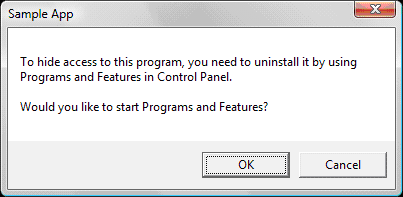
Ketika pengguna memilih OK, item program dan fitur Panel Kontrol diluncurkan untuk memungkinkan pengguna menghapus instalan aplikasi.
Pengguna Windows XP harus disajikan dengan kotak dialog ini.
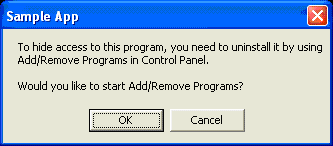
Ketika pengguna Windows XP memilih OK, item Tambahkan atau Hapus Program Panel Kontrol diluncurkan untuk memungkinkan pengguna menghapus instalan aplikasi.
Kode berikut menyediakan implementasi yang dapat digunakan kembali untuk fitur Sembunyikan Akses seperti yang diuraikan di atas. Ini dapat digunakan pada Windows XP, Windows Vista, dan Windows 7.
#include <windows.h>
#include <shlwapi.h>
#include <strsafe.h>
PCWSTR c_pszMessage1 = L"To hide access to this program, you need to uninstall it by ";
PCWSTR c_pszMessage2 = L"using\n%s in Control Panel.\n\nWould you like to start %s?";
PCWSTR c_pszApplicationName = L"Sample App";
int _tmain(int argc, WCHAR* argv[])
{
OSVERSIONINFO version;
version.dwOSVersionInfoSize = sizeof(version);
if (GetVersionEx(&version))
{
PCWSTR pszCPLName = NULL;
if (version.dwMajorVersion >= 6)
{
// Windows Vista and later
pszCPLName = L"Programs and Features";
}
else if (version.dwMajorVersion == 5 &&
version.dwMinorVersion == 1)
{
// Windows XP
pszCPLName = L"Add/Remove Programs";
}
if (pszCPLName != NULL)
{
WCHAR szMessage[256], szScratch[256];
if (SUCCEEDED(StringCchPrintf(szScratch,
ARRAYSIZE(szScratch),
c_pszMessage2,
pszCPLName,
pszCPLName)))
{
if (SUCCEEDED(StringCchCopy(szMessage,
ARRAYSIZE(szMessage),
c_pszMessage1)))
{
if (SUCCEEDED(StringCchCat(szMessage,
ARRAYSIZE(szMessage),
szScratch)))
{
if (IDOK == MessageBox(NULL,
szMessage,
c_pszApplicationName,
MB_OKCANCEL))
{
ShellExecute(NULL,
NULL,
L"appwiz.cpl",
NULL,
NULL,
SW_SHOWNORMAL);
}
}
}
}
}
}
return 0;
}
Perintah Perlihatkan Ikon
Baris perintah yang dideklarasikan dalam entri ShowIconsCommand dijalankan ketika pengguna mencentang kotak Aktifkan akses ke program ini di halaman Atur Akses Program dan Default Komputer. Baris perintah ini dapat memulihkan titik akses program Anda, termasuk yang ada di menu Mulai , di desktop, dan di grup Startup , serta pemanggilan otomatis normal, seperti yang ditentukan dalam kunci Jalankan registri. Titik akses yang terlihat menarik bagi sebagian besar aplikasi tercantum dalam Perintah Sembunyikan Ikon. Aplikasi tidak boleh mengubah default per pengguna; perubahan tersebut harus dilakukan oleh pengguna melalui Program Default.
Setelah berhasil menampilkan ikon, Anda harus memperbarui nilai registri IconsVisible menjadi 1 seperti yang ditunjukkan:
HKEY_LOCAL_MACHINE
Software
Clients
ClientTypeName
CanonicalName
InstallInfo
IconsVisible = 1
Perhatikan bahwa jika Anda telah menggunakan entri HideIconsCommand untuk meminta penghapusan instalasi aplikasi, entri ShowIconsCommand tidak digunakan. Ini harus dihapus dari registri dengan informasi aplikasi lainnya selama proses penghapusan instalasi.
Konfigurasi Program Grup
Catatan
Bagian ini tidak berlaku untuk Windows 2000.
Sebagai bagian dari persiapan sistem, OEM dapat membuat konfigurasi yang menyembunyikan titik akses untuk browser Microsoft, email, pemutaran media, pesan instan, atau komputer virtual untuk program klien Java dan menentukan program default mereka sendiri. OEM dapat memungkinkan pengguna untuk mengatur ulang komputer mereka kapan saja ke konfigurasi default ini dengan mengatur nilai registri berikut.
HKEY_LOCAL_MACHINE
Software
Clients
ClientTypeName
CanonicalName
InstallInfo
OEMShowIcons = 1
OEMDefault = 1
Jika kunci ini diatur, pengguna dapat memulihkan konfigurasi OEM dengan memilih opsi Produsen Komputer pada halaman Atur Akses Program dan Default Komputer. Jika kunci ini tidak diatur, opsi Produsen Komputer tidak ditampilkan.
Entri OEMShowIcons , jika ada, mengatur status tampilkan ikon untuk klien yang ditentukan yang diterapkan jika pengguna memilih Produsen Komputer. Nilai 1 menyebabkan ikon ditampilkan, dan nilai 0 menyebabkan ikon tidak ditampilkan. Jika OEMShowIcons tidak ada, memilih Produsen Komputer tidak berpengaruh pada pengaturan tampilan ikon. OEMShowIcons berjenis REG_DWORD.
Entri OEMDefault , jika ada dan diatur ke 1, menetapkan preferensi OEM untuk klien default dari jenis yang ditunjukkan. Hanya satu klien dari jenis tertentu yang dapat ditandai sebagai default OEM. Jika lebih dari satu pendaftaran klien berisi entri OEMDefault , maka semua diabaikan dan klien saat ini terus digunakan sebagai klien default. Jika entri OEMDefault tidak ada atau ada dan diatur ke 0, maka klien tertentu tidak digunakan sebagai klien default jika pengguna memilih Produsen Komputer. OEMDefault berjenis REG_DWORD.
Selain opsi untuk mengatur ulang komputer mereka ke konfigurasi default yang dibuat oleh OEM, pengguna memiliki tiga opsi konfigurasi lainnya:
- Atur komputer mereka ke konfigurasi Microsoft Windows. Dalam hal ini, halaman Atur Akses Program dan Default Komputer memungkinkan akses ke semua perangkat lunak Microsoft dan non-Microsoft di komputer yang terdaftar dalam kategori produk yang relevan. Program Microsoft Windows dipilih sebagai opsi default untuk setiap kategori.
- Atur komputer mereka ke konfigurasi non-Microsoft. Konfigurasi ini menyembunyikan titik akses (seperti menu Mulai) ke Windows Internet Explorer, Pemutar Media Windows, Windows Messenger, dan Microsoft Outlook Express. Ini memungkinkan akses ke perangkat lunak non-Microsoft di komputer dalam kategori ini. Selain itu, jika program non-Microsoft tersedia dalam kategori, program tersebut ditetapkan sebagai default untuk kategori tersebut. Jika lebih dari satu program non-Microsoft tersedia dalam kategori, pengguna diminta untuk memilih program non-Microsoft mana yang harus digunakan sebagai default.
- Buat konfigurasi kustom. Pengguna membuat pilihan mereka sendiri untuk mengaktifkan atau menghapus akses, mencampur program Microsoft dan non-Microsoft sesuai keinginan mereka. Pengguna menetapkan opsi default berdasarkan kategori menurut kategori.
Pengguna bebas mengubah salah satu opsi ini kapan saja.
Contoh Pendaftaran Browser
Contoh berikut menunjukkan pendaftaran InstallInfo lengkap untuk browser Tampilan Lit fiktif. Dalam hal ini, sakelar baris perintah memungkinkan file Litview.exe untuk melakukan tindakan apa pun yang diperlukan untuk setiap nilai.
HKEY_LOCAL_MACHINE
Software
Clients
StartMenuInternet
LITVIEW.EXE
InstallInfo
ReinstallCommand = "C:\Program Files\LitwareInc\Litview.exe" /reinstall
HideIconsCommand = "C:\Program Files\LitwareInc\Litview.exe" /hideicons
ShowIconsCommand = "C:\Program Files\LitwareInc\Litview.exe" /showicons
IconsVisible = 1
Perhatikan bahwa tanda kutip ditempatkan di sekitar jalur karena berisi spasi yang disematkan.
Elemen Pendaftaran untuk Jenis Klien Tertentu
Informasi berikut juga dapat ditemukan di sumber daya yang tercantum di bagian Topik Terkait di akhir topik ini.
Pendaftaran Menu Mulai
Di bawah Windows XP, aplikasi biasanya mendaftarkan default pada cakupan di seluruh komputer (HKEY_LOCAL_MACHINE) daripada pengguna (HKEY_CURRENT_USER). Dengan pengenalan Windows Vista dari Kontrol Akun Pengguna (UAC), aplikasi yang mengklaim slot Internet dan Email di menu Mulai harus menerapkan perintah instal ulang dalam konteks eksekusi yang benar.
Catatan
Tautan Email menu Mulai telah dihapus pada Windows 7. Namun, pendaftaran yang dibahas di bagian ini masih harus dilakukan karena menetapkan klien MAPI default.
Pengguna terbatas pada Windows XP, Windows Vista, atau Windows 7 tidak dapat mengakses SPAD. Untuk alasan ini, pengembang didorong untuk mendaftar untuk mengatur program default Anda Panel Kontrol item sehingga setiap pengguna dapat mengelola default aplikasi per pengguna.
Pilihan yang dibuat di SPAD hanya boleh memengaruhi pengaturan per komputer.
Atur nilai registri sebagai berikut.
HKEY_LOCAL_MACHINE
Software
Clients
ClientTypeName
(Default) = CanonicalName
Catatan
Informasi berikut ini hanya berlaku untuk Windows XP.
Jika pendaftaran default tingkat komputer di bawah HKEY_LOCAL_MACHINE seperti yang ditunjukkan di atas berhasil, aplikasi harus menghapus nilai yang ditetapkan ke entri Default di bawah subkunjuk berikut:
HKEY_CURRENT_USER
SOFTWARE
Clients
ClientTypeName
Jika pendaftaran default tingkat komputer di bawah HKEY_LOCAL_MACHINE seperti yang ditunjukkan di atas gagal, biasanya karena pengguna tidak memiliki izin tulis ke subkuncuali, aplikasi harus mengatur nilai berikut:
HKEY_CURRENT_USER
SOFTWARE
Clients
ClientTypeName
(Default) = CanonicalName
Ini mendaftarkan nama kanonis hanya untuk pengguna saat ini, bukan untuk semua pengguna.
Setelah memperbarui kunci registri, program harus menyiarkan pesan WM_SETTINGCHANGE dengan wParam = 0 dan lParam menunjuk ke string null-terminated "Software\Clients\ClientTypeName" untuk memberi tahu sistem operasi bahwa klien default telah berubah.
Pendaftaran Klien Email
Untuk klien email, program harus memiliki pengaturan terdaftar di bawah kunci mailto HKEY_CLASSES_ROOT\untuk URL layanan yang menggunakan mailto protokol. Atur nilai dan kunci yang mencerminkan pengaturan tersebut di bawah kunci berikut.
HKEY_LOCAL_MACHINE
Software
Clients
Mail
CanonicalName
Protocols
mailto
Hierarki registri ini menggantikan hierarki registri yang ada mailto yang ditemukan di HKEY_CLASSES_ROOT\mailto. Hierarki tetap sama, hanya lokasi yang telah berubah. Untuk detail selengkapnya tentang format hierarki ini, lihat Gambaran Umum dan Tutorial Protokol Pluggable Asinkron. Biasanya, mailto protokol didaftarkan ke program daripada protokol asinkron, dalam hal ini dokumentasi tentang Mendaftarkan Aplikasi ke Skema URI berlaku.
Contoh berikut menunjukkan bagian mailto pendaftaran untuk handler yang mailto terdaftar ke program.
HKEY_LOCAL_MACHINE
Software
Clients
Mail
CanonicalName
Protocols
mailto
(Default) = URL:MailTo Protocol
EditFlags = 02 00 00 00
URL Protocol
DefaultIcon
(Default) = %FilePath%,IconIndex
shell
open
command
(Default) = command line
Nilai registri EditFlags didokumenkan dalam Jenis File di bagian berjudul "Menentukan Atribut Jenis File."
Pendaftaran Sampel Lengkap
Contoh berikut disediakan untuk menunjukkan persyaratan pendaftaran lengkap untuk berbagai jenis klien.
- Browser Sampel
- Contoh browser email
- Contoh Pemutar Media
- Contoh program Instant Messenger
- Contoh Komputer Virtual untuk Java
Browser Sampel
HKEY_LOCAL_MACHINE
Software
Clients
StartMenuInternet
LITVIEW.EXE
(Default) = Lit View
LocalizedString = @C:\Program Files\LitwareInc\ResourceDLL.dll,-123
DefaultIcon
(Default) = C:\Program Files\LitwareInc\LITVIEW.EXE,1
InstallInfo
ReinstallCommand = "C:\Program Files\LitwareInc\LITVIEW.EXE" /reinstall
HideIconsCommand = "C:\Program Files\LitwareInc\LITVIEW.EXE" /hideicons
ShowIconsCommand = "C:\Program Files\LitwareInc\LITVIEW.EXE" /showicons
IconsVisible = 1
shell
open
command
(Default) = "C:\Program Files\LitwareInc\LITVIEW.EXE" /homepage
Contoh browser email
HKEY_LOCAL_MACHINE
Software
Clients
Mail
Lit View
(Default) = Lit View
DLLPath = @C:\Program Files\LItwareInc\LitwareMAPI.dll
LocalizedString = @C:\Program Files\LitwareInc\ResourceDLL.dll,-123
DefaultIcon
(Default) = C:\Program Files\LitwareInc\LITVIEW.EXE,1
InstallInfo
ReinstallCommand = "C:\Program Files\LitwareInc\LITVIEW.EXE" /reinstall
HideIconsCommand = "C:\Program Files\LitwareInc\LITVIEW.EXE" /hideicons
ShowIconsCommand = "C:\Program Files\LitwareInc\LITVIEW.EXE" /showicons
IconsVisible = 1
shell
open
command
(Default) = "C:\Program Files\LitwareInc\LITVIEW.EXE" /inbox
protocols
mailto
(Default) = URL:MailTo Protocol
EditFlags = 02 00 00 00
URL Protocol
DefaultIcon
(Default) = C:\Program Files\LitwareInc\LITVIEW.EXE,1
shell
open
command
(Default) = "C:\Program Files\LitwareInc\LITVIEW.EXE" /mailto:%1
Contoh Pemutar Media
HKEY_LOCAL_MACHINE
Software
Clients
Media
Lit View
(Default) = Lit View
LocalizedString = @C:\Program Files\LitwareInc\ResourceDLL.dll,-123
DefaultIcon
(Default) = C:\Program Files\LitwareInc\LITVIEW.EXE,1
InstallInfo
ReinstallCommand = "C:\Program Files\LitwareInc\LITVIEW.EXE" /reinstall
HideIconsCommand = "C:\Program Files\LitwareInc\LITVIEW.EXE" /hideicons
ShowIconsCommand = "C:\Program Files\LitwareInc\LITVIEW.EXE" /showicons
IconsVisible = 1
Contoh program Instant Messenger
HKEY_LOCAL_MACHINE
Software
Clients
IM
Lit View
(Default) = Lit View
LocalizedString = @C:\Program Files\LitwareInc\ResourceDLL.dll,-123
DefaultIcon
(Default) = C:\Program Files\LitwareInc\LITVIEW.EXE,1
InstallInfo
ReinstallCommand = "C:\Program Files\LitwareInc\LITVIEW.EXE" /reinstall
HideIconsCommand = "C:\Program Files\LitwareInc\LITVIEW.EXE" /hideicons
ShowIconsCommand = "C:\Program Files\LitwareInc\LITVIEW.EXE" /showicons
IconsVisible = 1
Contoh Komputer Virtual untuk Java
HKEY_LOCAL_MACHINE
Software
Clients
JavaVM
Lit View
(Default) = Lit View
LocalizedString = @C:\Program Files\LitwareInc\ResourceDLL.dll,-123
DefaultIcon
(Default) = C:\Program Files\LitwareInc\LITVIEW.EXE,1
InstallInfo
ReinstallCommand = "C:\Program Files\LitwareInc\LITVIEW.EXE" /reinstall
HideIconsCommand = "C:\Program Files\LitwareInc\LITVIEW.EXE" /hideicons
ShowIconsCommand = "C:\Program Files\LitwareInc\LITVIEW.EXE" /showicons
IconsVisible = 1
Contoh perusahaan, organisasi, produk, nama domain, alamat email, logo, orang, tempat, dan peristiwa yang digambarkan di sini adalah fiktif. Tidak ada hubungan dengan perusahaan, organisasi, produk, nama domain, alamat email, logo, orang, tempat, atau acara nyata yang dimaksudkan atau harus disimpulkan.
Topik terkait
-
Cara Mendaftarkan Browser Internet atau Klien Email Dengan Menu Mulai Windows
-
Tata Letak Registri Klien Internet Explorer (lihat bagian "Definisi Kunci Registri Klien"))